AdobePremiereでオーディオをビデオに同期する方法

生のデジタル一眼レフビデオクリップのネイティブサウンドには魅力がありますが、プロが録音したサウンドが生み出す制作価値の違いは忘れられません。すべての映画とテレビ番組は、ビデオとサウンドを別々に取得します。優れたサウンドと画像が一緒になって、お気に入りの作品をとても没入感のある爽快なものにします。

グラフィックデザイナーや制作アーティストが魅力的なコンテンツを作成するのに役立つAdobeのツールはたくさんあります。ただし、すべてが同じというわけではなく、ほとんどの場合、各設計ツールは異なるタスクを実行します。したがって、高品質のコンテンツを費用対効果の高い方法で作成するには、これらのグラフィックデザインツールの主な違いを知る必要があります。
InDesignとIllustratorの違いを見つけるために読み続けてください。
InDesignは、デジタルメディアまたは印刷メディア用の高品質のページおよびレイアウトデザインを作成するのに役立つプロフェッショナルツールです。また、世界をリードするファウンドリの書体やあらゆる種類の画像のAdobeStockにアクセスできます。
Adobe InDesignは、Adobe ExperienceManagerを使用してコンテンツ管理タスクを簡単にします。したがって、このツールは、書籍、電子書籍、デジタルマガジン、製品パンフレットなど、さまざまな印刷メディアまたはデジタルメディアを作成および公開するために必要なすべてのものを提供します。
モバイル、インタラクティブ映像、印刷、およびWeb用のデザインを作成デザイナーが考えるAdobe Illustratorの業界のゴールドスタンダードを。これは基本的に、Adobe CreativeSuiteのベクターグラフィックス描画および編集ソフトウェアです。あなたの創造性で、あなたはあなたがあなたのウェブページまたはモバイルアプリでストック画像を使うことを取り除くことができるように実際の出来事の高品質のイラストを作ることができます。
イラストレーターは、自分のデザイン作業を担当したいコンテンツクリエーターやフリーランスデザイナーの間で急速に人気が高まっています。その多数の描画機能のおかげで、デジタルまたは印刷メディアプロジェクト用のさまざまなアートワークを作成できます。
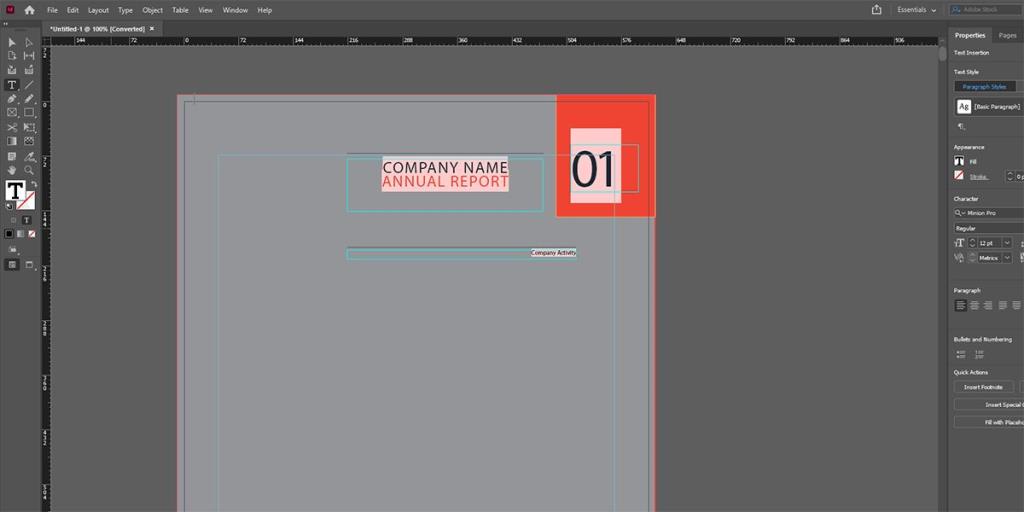
InDesignには、手の込んだツールボックスなど、複数の機能が付属しています。このアプリの一部のツールを使用すると、ページコンポーネントを選択、編集、および作成できます。別のツールセットを使用すると、タイプ、線、形状、およびグラデーションを選択できます。
InDesignのAdobeCapture拡張機能を使用すると、刺激的な画像からカラーパレット、図形、書体などのデザイン要素を抽出できます。これらの抽出されたリソースを使用して、独自の想像力を使用して本物のコンテンツを作成できます。
このツールには、デザイン機能の他に、堅牢なページレイアウト編集および印刷オプションも付属しています。
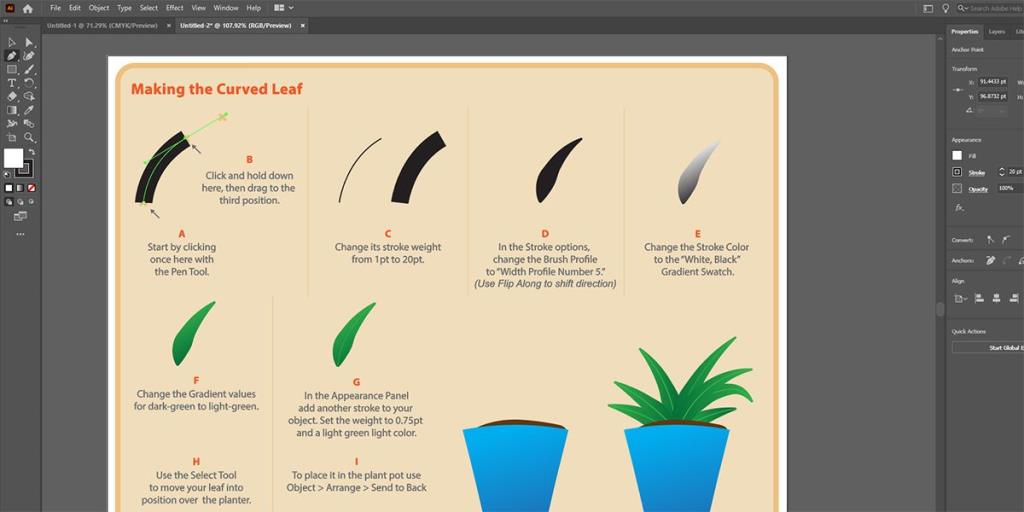
一方、IllustratorはInDesignよりも多くの描画機能を提供します。選択、ペン、曲率、レイヤーなどのツールを使用すると、ドラッグアンドドロップ編集で独自のデザインをすばやく作成できます。色の変更アートワークソリューションを迅速手動で編集することなく、デザイン・カラーをスワップAIベースのカラーツールです。
InDesignを他のサードパーティアプリと簡単に統合して、コンテンツやレイアウトをエクスポートおよびインポートできます。たとえば、BrightspotとInDesignの統合により、新聞、雑誌、書籍のデジタルから印刷までのワークフローが簡単になります。InDesignは、CantoDAMなどのサードパーティのコンテンツ管理システムと統合することもできます。
InDesignと同様に、Illustratorは、限られたオプションでコンテンツ管理システムなどのサードパーティアプリと接続することもできます。ただし、PhotoshopやAdobePDFなどの他のAdobeCreativeSuiteツールと強力に統合されています。
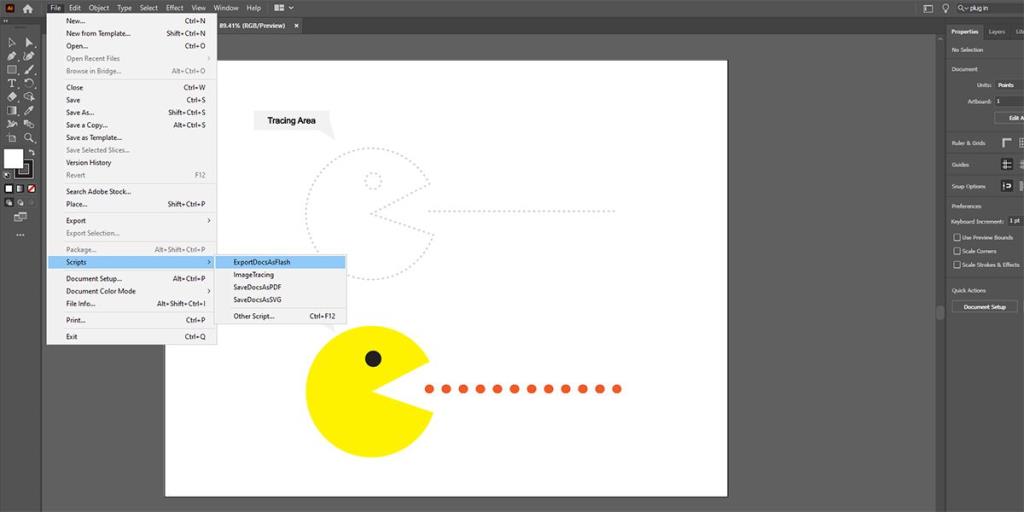
Illustratorはさまざまなファイル形式をサポートしているため、他のツールのデザインやアートワークを再利用できます。このツールは、Photoshopアートワーク、Adobe PDF、AutoCAD、EPS、およびDCSファイルを簡単にインポートできます。
Illustratorでのデザインワークフローの自動化には、アクションやスクリプトなどの機能を使用できます。

Adobe Creative Suiteツールは、プロフェッショナルレベルの作業用です。したがって、専門家になる前にいくつかの学習を経る必要があります。ただし、最新のInDesignおよびIllustratorアプリは、以前のバージョンよりもナビゲートが簡単です。
InDesignとIllustratorはどちらも、すぐに使用できるさまざまなテンプレートを無料で提供しています。いくつかの人気のあるデザインプロジェクトのテンプレートがあります。さらに、Illustratorは、パックマン、フラワー、モバイルデバイスなどの基本的なデザインを作成するのに役立つインタラクティブな学習ツールを提供します。
InDesignには、共同設計プロジェクト向けの柔軟で直感的な機能があります。設計作業やフィードバックを確認するために、アプリから離れる必要はありません。[レビュー用に共有]オプションを使用すると、クライアントとの共同ディスカッションを開始し、1か所からフィードバックを管理できます。
InDesignでは、プロジェクトの要件に合わせて、招待のみまたはパブリックリンクへのドキュメントアクセスを変更できます。
Illustratorは、Illustratorクラウドドキュメント機能を介した共同作業もサポートしています。共有とは別に、それは一歩先を進み、多くのデバイス間であなたの仕事へのアクセスを提供します。したがって、旅行が必要な場合は、デスクトップに未完成のまま残したiPadで作業を再開してください。
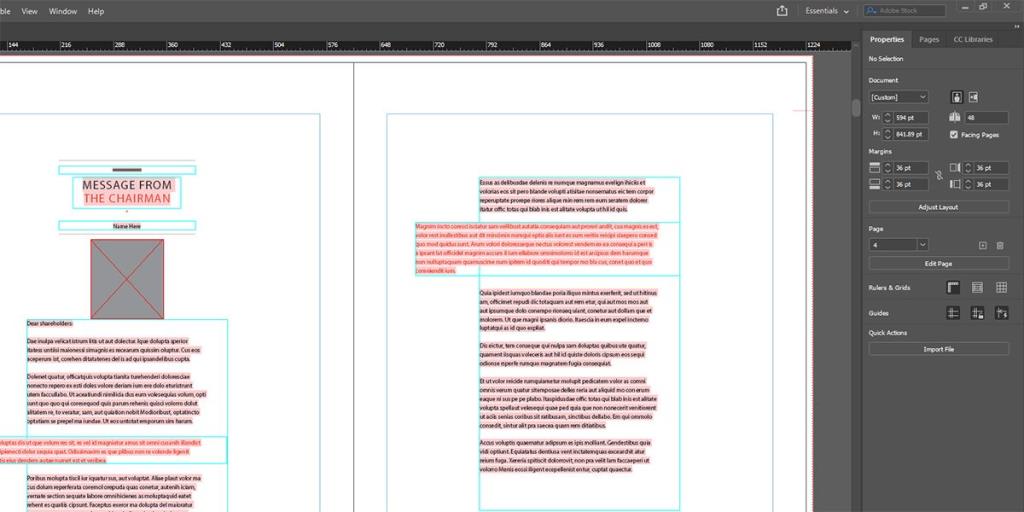
InDesignは、印刷物やデジタルメディアを発行するための強力なツールです。[プロパティ]タブのツールを使用すると、実際のファイルを残さずにドキュメントのサイズを変更できます。向き、幅、高さをリアルタイムで編集できます。
また、数回クリックするだけでページを再編成したり、手作業なしで本の途中に新しいページを追加したりすることもできます。さらに、マスターページ機能を使用すると、すべてのページに統一された列、フッター、ヘッダー、および余白ガイドを作成できます。
それどころか、Illustratorは1ページのコンテンツ公開タスクにのみ適しています。コンテンツの配置には、ルーラーツールとグリッドツールを使用できます。文字とタイプのツールは、編集に書体やテキストスタイルをあなたを助けます。
関連:最高の無料のブラウザベースのAdobeIllustratorの代替品
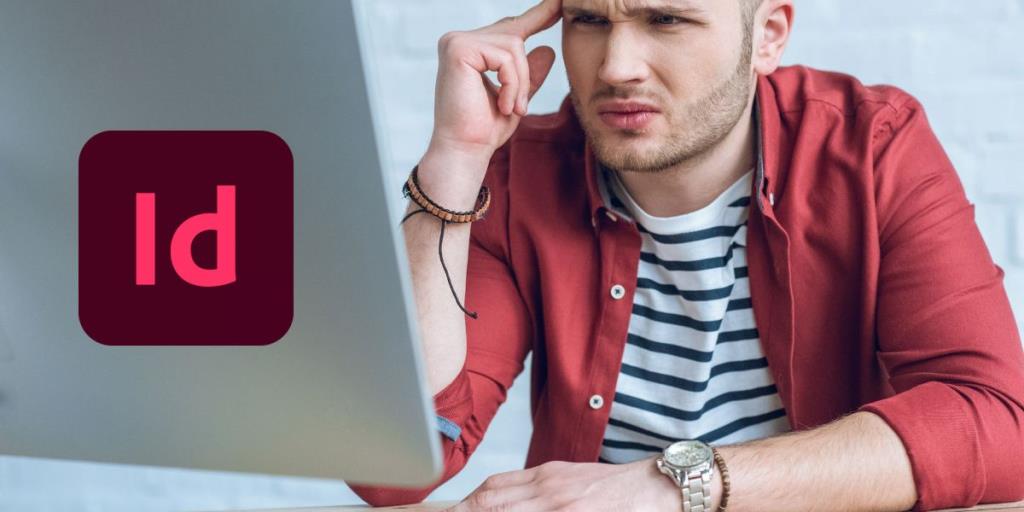
デザインプロジェクトにページごとに大量のテキスト、ページ番号、統一されたページレイアウトまたはデザインが含まれている場合は、InDesignを使用する必要があります。したがって、ポスター、チラシ、はがき、電子書籍、パンフレット、履歴書、プレゼンテーション、またはメニューのデザインを作成する必要がある場合は、InDesignが最適です。
このツールは、1つのマスターテンプレートから複数のドキュメントを作成する必要がある場合にも役立ちます。たとえば、InDesignのデータマージ機能を使用すると、名刺の作成作業を自動化できます。複数のクライアント用のカードを作成する必要がある場合は、最初から始める代わりにテンプレートを再利用できます。

それどころか、Illustratorは単なる描画ツールです。それはあなたがアートワークを作成する際にあなたの想像力を利用することを可能にする様々な描画機能を持っています。Adobeによると、このツールは、書体、ロゴ、アイコン、筆記体のフォントベースのデザイン、チャート、バナー、インフォグラフィック、壁紙などのコンテンツを作成するのに適しています。
Illustratorは、アプリ/ウェブサイトのユーザーインターフェース、ワイヤーフレーム、またはランディングページのデザインを作成するのにも適しています。このツールを使用すると、コンテンツを簡単にスケールアップまたはスケールダウンできます。ドラッグアンドドロップアクションを使用して、キャンバス上のコンテンツ内を移動することもできます。
InDesignとIllusratorには異なる機能セットがあり、これらを組み合わせることで優れた結果が得られます。グラフィックデザインプロジェクトで最高の作品を提供するには、1つに頼るのではなく、一連のツールが必要です。
エキスパートのグラフィックデザイナーになることを目標としている場合は、InDesign、Photoshop、Illustratorを含むAdobeのグラフィックデザインツールスイート全体について実践的なトレーニングを受ける時期が来ています。
生のデジタル一眼レフビデオクリップのネイティブサウンドには魅力がありますが、プロが録音したサウンドが生み出す制作価値の違いは忘れられません。すべての映画とテレビ番組は、ビデオとサウンドを別々に取得します。優れたサウンドと画像が一緒になって、お気に入りの作品をとても没入感のある爽快なものにします。
Canvaは、グラフィックデザインの専門知識がなくても、グラフィックを作成したい人にとって素晴らしいツールです。そのカスタムテンプレートは、ドラッグアンドドロップインターフェイスとともに、簡単に習得でき、楽しく使用できます。
セピア色の画像の魅力は、19世紀以来、暖かく茶色がかった色合いで一般の人々を魅了してきました。もともと写真を保存することを目的としていたセピアプロセスは進化し、デジタル時代に新しい聴衆を見つけました。
あなたがプロのデザイナー、写真家、あるいはビデオゲーム開発者でさえあるなら、あなたは較正されたモニターを持っている必要があります。しかし、モニターを調整することはどういう意味ですか?そして、なぜあなたはそれをする必要がありますか?
あなたは一日中デザインしていますが、デフォルトのGIMPフォントに満足していませんか?あなたのデザインのために素晴らしいフォントを手に入れることはあなたの心配の最も少ないはずです。ありがたいことに、お好みのフォントをWebからダウンロードして、GIMPにインストールできます。
YouTubeで動画の広告を作成することは、他のソーシャルメディアサイトと比べてもそれほど違いはありません。ただし、正しく理解することは非常に重要です。結局のところ、この非常に人気のあるプラットフォームでお金や露出を無駄にしたくはありません。
ほとんどの人にとって、デジタルメディアはあなたの日常生活の一部です。しかし、私たちはそれがどのように作成されるかについて常に考えているわけではありません。
Adobesの写真編集ソフトウェアであるPhotoshopは、Webで入手できます。同社はAdobeMax 2021イベントでニュースを発表し、CreativeCloudの推進を続けました。PhotoshopをWebで利用できるため、アプリをダウンロードしたり開いたりしなくても、さまざまなタスクを実行できます。
モーショングラフィックスは、すべてのプロジェクトでその役割を果たします。字幕、クローズドキャプション、派手なオーバーレイの形で、視聴者にいいね、コメント、購読を呼びかけます。アドビがEssentialGraphicsパネルの最初のバージョンを提供してくれた2017年まで、私たちのほとんどは自分たちで汚い仕事をしなければなりませんでした。
Adobeスイートは、アニメーション用のアプリがなくても完成するでしょうか?信じられないかもしれませんが、2Dアニメーションは必ずしもAdobeの操舵室の一部ではありませんでした。
Photoshopがスマートフォンよりも優れていることはたくさんあります。写真を抽象芸術に変えることもその一つです。
ビデオファイルのオーディオ部分のみを保持しますか?あなたはあなたのビデオからオーディオを抽出することによってそれを行うことができます。この抽出プロセスを実行するための多くのサードパーティアプリと組み込みツールがあります。
組み込みのキーイングプラグインであるKeylightのコア設定がわかれば、AfterEffectsで緑色または青色の画面を使用して背景をキーアウトするのがはるかに簡単になります。
動画をさらに強化するために動画に追加したい音楽はありますか?必要なのは基本的なビデオエディタだけで、コンピュータ上の任意のビデオに任意の音楽を追加できます。
おそらく、PremiereProにデフォルトで用意されているすべてのキーボードショートカットに精通しているはずです。なぜあなたはそうしないのですか?提供されているホットキーのリストは、バランスが取れており、古くからあり、保持が簡単です。
Google Polyは、3Dオブジェクトを共有してアクセスしたいユーザーにとって最高の選択肢です。2017年の開始以来人気のある仮想現実および拡張現実アプリケーションで使用するための数千の3Dオブジェクトを含むライブラリへの無料アクセスを提供します。
学習できる便利な画像編集タスクの1つは、画像のサイズを変更する方法です。非常に基本的なことですが、重宝します。画像のサイズを変更したい場合がたくさんあります。
Pinterestのアイデアピンは、クリエイターが刺激的なコンテンツを作成し、プラットフォーム上でコミュニティと交流するための優れた方法を提供します。ストーリーピンとは異なり、アイデアピンは長持ちし、24時間後に消えることはありません。
Tabletop Simulator(TTS)で友達と遊ぶゲームを作成することを考えたことはありますか?あるいは、ゲームのプロトタイプを作成してオンラインでプレイテストしようとしている卓上ゲーム開発者かもしれません。
FacebookからLinkedIn、Redditに至るまで、数年ごとに新しいソーシャルメディアプラットフォームが登場し、注目を集め、インターネットスターになっているようです。最新の候補はOnlyFansです。
生のデジタル一眼レフビデオクリップのネイティブサウンドには魅力がありますが、プロが録音したサウンドが生み出す制作価値の違いは忘れられません。すべての映画とテレビ番組は、ビデオとサウンドを別々に取得します。優れたサウンドと画像が一緒になって、お気に入りの作品をとても没入感のある爽快なものにします。
Canvaは、グラフィックデザインの専門知識がなくても、グラフィックを作成したい人にとって素晴らしいツールです。そのカスタムテンプレートは、ドラッグアンドドロップインターフェイスとともに、簡単に習得でき、楽しく使用できます。
セピア色の画像の魅力は、19世紀以来、暖かく茶色がかった色合いで一般の人々を魅了してきました。もともと写真を保存することを目的としていたセピアプロセスは進化し、デジタル時代に新しい聴衆を見つけました。
あなたがプロのデザイナー、写真家、あるいはビデオゲーム開発者でさえあるなら、あなたは較正されたモニターを持っている必要があります。しかし、モニターを調整することはどういう意味ですか?そして、なぜあなたはそれをする必要がありますか?
あなたは一日中デザインしていますが、デフォルトのGIMPフォントに満足していませんか?あなたのデザインのために素晴らしいフォントを手に入れることはあなたの心配の最も少ないはずです。ありがたいことに、お好みのフォントをWebからダウンロードして、GIMPにインストールできます。
YouTubeで動画の広告を作成することは、他のソーシャルメディアサイトと比べてもそれほど違いはありません。ただし、正しく理解することは非常に重要です。結局のところ、この非常に人気のあるプラットフォームでお金や露出を無駄にしたくはありません。
Adobesの写真編集ソフトウェアであるPhotoshopは、Webで入手できます。同社はAdobeMax 2021イベントでニュースを発表し、CreativeCloudの推進を続けました。PhotoshopをWebで利用できるため、アプリをダウンロードしたり開いたりしなくても、さまざまなタスクを実行できます。
モーショングラフィックスは、すべてのプロジェクトでその役割を果たします。字幕、クローズドキャプション、派手なオーバーレイの形で、視聴者にいいね、コメント、購読を呼びかけます。アドビがEssentialGraphicsパネルの最初のバージョンを提供してくれた2017年まで、私たちのほとんどは自分たちで汚い仕事をしなければなりませんでした。
Adobeスイートは、アニメーション用のアプリがなくても完成するでしょうか?信じられないかもしれませんが、2Dアニメーションは必ずしもAdobeの操舵室の一部ではありませんでした。
Photoshopがスマートフォンよりも優れていることはたくさんあります。写真を抽象芸術に変えることもその一つです。


















